آموزش ریکاوری عکسهای پاک شده از اندروید

قصد دارید عکسهای پاک شده از گوشی اندرویدی را ریکاوری کنید؟ در این مقاله بهترین روشهای ریکاوری عکسهای پاک شده از اندروید را به شما آموزش میدهیم. با ما همراه باشید.
برای مشاهده دوره های آموزش تعمیرات موبایل پارسه کلیک کنید: آموزش تعمیرات موبایل
شاید عکس هایتان را اشتباها از روی گوشی اندرویدی پاک کردید، یا بدتر از آن، شاید گوشی شما خراب شده یا آن را ریست فکتوری کردید و همه عکسهای شما پاک شده. برای برگرداندن عکسهای پاک شده از گوشی باید ریکاوری انجام بدید. چند روش برای ریکاوری وجود دارد. از روش های ساده تا پیشرفته تر، بنابراین خوشبختانه مشکل شما راه حل دارد. ما بهترین روش های ریکاوری عکسهای پاک شده از اندروید را اینجا برای شما جمع آوری کرده ایم:
روش اول: ریکاوری عکسهای پاک شده از طریق حافظه ابری (Cloud)
اکثر اپلیکیشن های عکس یا حافظه ابری (به جز اینستاگرام) این امکان را به کاربر میدهند که از عکس های داخل گوشی بک آپ بگیرد. اگر این گزینه را فعال کرده باشید، احتمالا عکس های شما پاک نشده اند و نیاز نیست نگران باشید.
برای مشاهده دوره های آموزش تعمیرات موبایل پارسه کلیک کنید: آموزش تعمیرات موبایل
اگر عکسی را از گالری گوشی پاک کنید، این عکس از بک آپ حافظه ابری پاک نمیشود. برای برگرداندن این عکس ها کافی است وارد حساب کاربری اپلیکیشن حافظه ابری شوید و عکس مورد نظر را دانلود کنید. اگر از اپ Google Photos استفاده میکنید، عکس پاک شده را باز کنید و از منوی اپ گزینه Save to device یعنی ذخیره در دستگاه را انتخاب کنید.
اکثر اپ های حافظه ابری بخشی به نام سطل زباله یا recycle bin دارند که از آنجا میتوانید همه فایل های پاک شده را بازیابی کنید، البته فایل ها فقط برای مدت محدودی آنجا نگه داشته میشوند و اگر از این مدت، مثلا یک ماه، بگذرد دیگر امکان ریکاوری وجود ندارد پس بهتر است عجله کنید.
حالا مراحل ریکاوری عکس ها از طریق اپلیکیشن هایی که حافظه ابری دارند را با هم مرور میکنیم:
-
آموزش بازیابی عکس های پاک شده از طریق Google Photos
-
آموزش ریکاوری فایل های پاک شده از طریق Microsoft OneDrive
اول اپ Microsoft OneDrive را باز کنید بعد به قسمت Me بروید و Recycle Bin را باز کنید. فایل های مورد نظرتان را انتخاب کنید و بعد آیکون Restore را بزنید. همه فایل های پاک شده از روی گوشی تا ۳۰ روز در اپ Microsoft OneDrive نگه داشته میشوند، اما اگر حجم سطل زباله این اپ آنقدر زیاد شده باشد که از ۱۰ درصد فضای حافظه گوشی بیشتر شود، ممکن است فایل ها زودتر از ۳۰ روز پاک شوند.
-
آموزش ریکاوری عکس های پاک شده از Dropbox
برای ریکاوری عکس ها از Dropbox اول باید در نسخه دسکتاپ این اپ وارد حساب کاربریتان شوید چون امکان ریکاوری از طریق خود اپ وجود ندارد. بعد از ورود به نسخه دسکتاپ وارد بخش Files شوید و Deleted Files را بزنید. حالا عکس های مورد نظرتان را انتخاب کنید. عکس ها تا ۳۰ روز پس از پاک شدن از روی گوشی در اینجا نگه داری میشوند.
اگر از عکس هایتان در حافظه ابری بک آپ نگرفته باشید چه؟ اگر میخواهید عکس های گالری گوشی اندرویدی خود را ریکاوری کنید، بهتر است آن ها را در کارت حافظه گوشی ذخیره کرده باشید.
میتوانید کارت حافظه را به کامپیوتر وصل کنید و برای بازیابی عکس های پاک شده، از نرم افزار های مخصوص ریکاوری استفاده کنید. اما این روش تضمینی ندارد و ممکن است موثر نباشد.
فایل های پاک شده تنها تا زمانی که دوباره فایل جدیدی را در کارت حافظه ذخیره نکنید، داخل کارت باقی میمانند. بنابراین به محض این که متوجه شدید اشتباها عکسی را پاک کردید، باید کارت حافظه را از گوشی خارج کنید تا فایل جدیدی روی این کارت ذخیره نشود و شانس ریکاوری کردن عکس های پاک شده را داشته باشید.
برای مشاهده دوره های آموزش تعمیرات موبایل پارسه کلیک کنید: آموزش تعمیرات موبایل
البته از این روش نمیتوانید برای حافظه داخلی گوشی استفاده کنید چون اندروید دیگر از پروتکل قدیمی ذخیره سازی انبوه USB یا همان USB Mass Storage استفاده نمیکند. به همین خاطر است که ریکاوری پیامک های پاک شده روی اندروید بسیار دشوار است.
حالا چند روش برای ریکاوری عکس های پاک شده از اندروید از طریق کارت حافظه (SD Card) را با هم مرور میکنیم:
-
ریکاوری عکس های پاک شده با استفاده از نرم افزار EaseUS Data Recovery Wizard
بهترین نرم افزار رایگان برای ریکاوری عکس های پاک شده EaseUS Data Recovery Wizard است که میتوانید آن را هم برای ویندوز و هم برای مک دانلود کنید.
برای استفاده از این نرم افزار اول کارت حافظه را به کامپیوتر وصل کنید؛ این کار را هم از طریق مموری ریدر و هم از طریق خشاب کارت SD لپ تاپ میتوانید انجام دهید.
حالا نرم افزار را نصب و راه اندازی کنید. وقتی نرم افزار را باز میکنید همه درایو های موجود که امکان ریکاوری داده ها از آن ها وجود دارد را به شما نشان میدهد. در این قسمت هم هارد درایو شما موجود است هم کارت حافظه ای که وصل کردید.
کارت حافظه را انتخاب کنید و گزینه Scan را بزنید. حالا این نرم افزار همه فایل های قابل ریکاوری را اسکن میکند. با نسخه رایگان این نرم افزار هر بار میتوانید تا دو گیگابایت داده را ریکاوری کنید. مرحله اسکن میتواند تا بیست دقیقه یا بیشتر زمان ببرد که به اندازه کارت و مقدار داده هایی که روی آن هستند بستگی دارد. اما لازم نیست تا آخر کار صبر کنید. از پنل سمت چپ گزینه Type را انتخاب کنید و فلش رو به پایین کنار Graphics را بزنید و jpg را انتخاب کنید (یا هر فرمت دیگری که عکس ها با آن ذخیره شده بودند). همه عکس های قابل ریکاوری در پنجره اصلی نمایش داده میشوند. عکس های مورد نظرتان را انتخاب کنید.
اگر از سرویس های ابری یا کارت حافظه استفاده نمیکنید، ریکاوری عکس های پاک شده برای شما سخت تر است. علی رغم ادعای بعضی اپلیکشن های آنلاین، هیچ راهی برای اسکن کردن حافظه داخلی گوشی برای ریکاوری فایل های پاک شده وجود ندارد مگر این که گوشی شما روت شده باشد.
اگر هیچ راه دیگری ندارید میتوانید گوشی خود را روت کنید. اما ممکن است لازم باشد برای این کار کل حافظه دستگاه را پاک کنید و بنابراین احتمال این که فایل جدیدی روی فایل عکس های پاک شده ذخیره شود و عکس های پاک شده برای همیشه از دستتان برود زیاد است.
خوشبختانه اگر گوشی شما از قبل روت شده باشد، کارتان راحت است.
ریکاوری عکس ها با DiskDigger
محل ذخیره فایل ها را انتخاب کنید. برای برگرداندن عکس ها به پوشه دوربین، فولدر DCIM را انتخاب کنید و بعد OK را بزنید.
بازدیدها: ۴۱۸

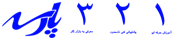

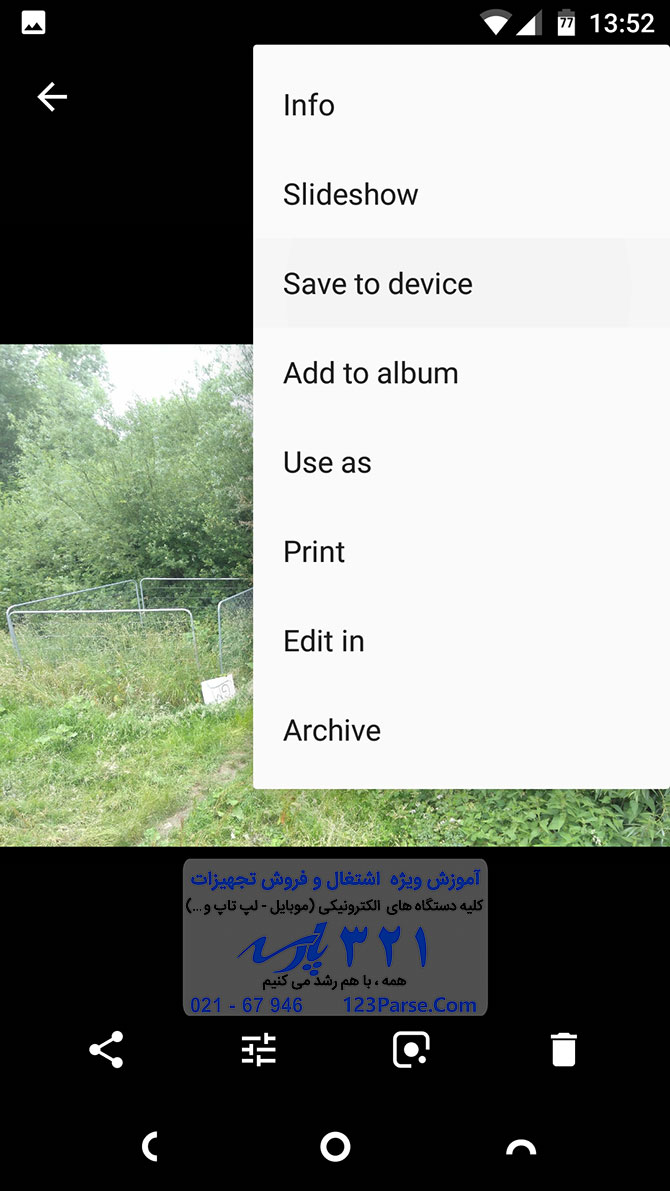
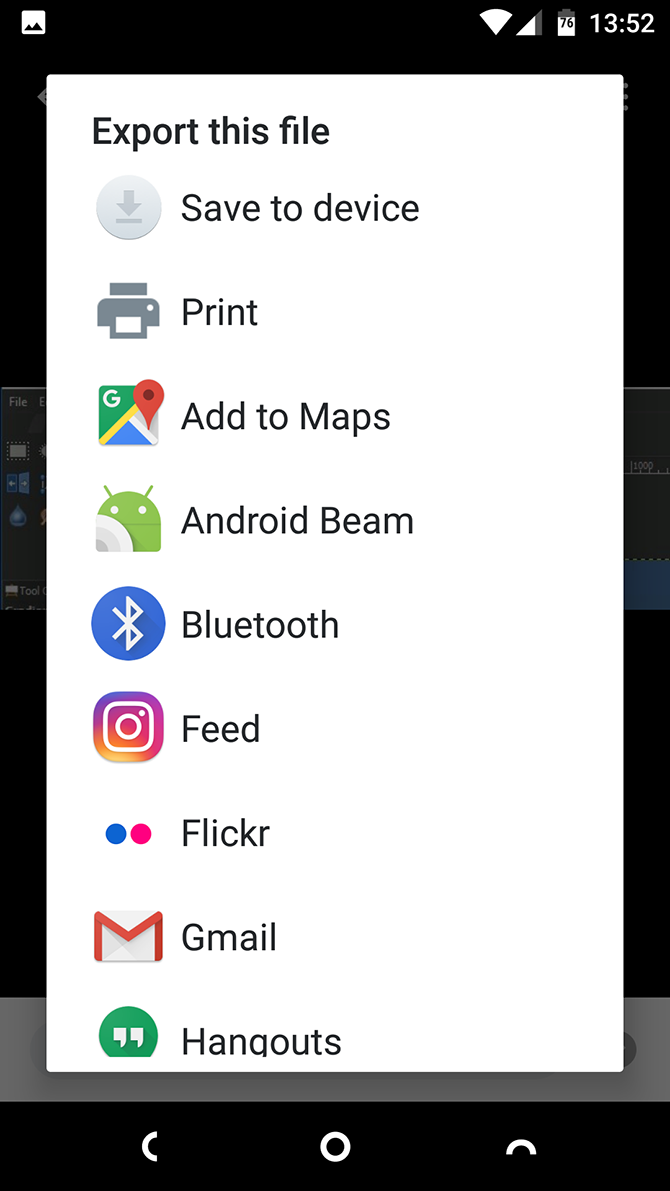

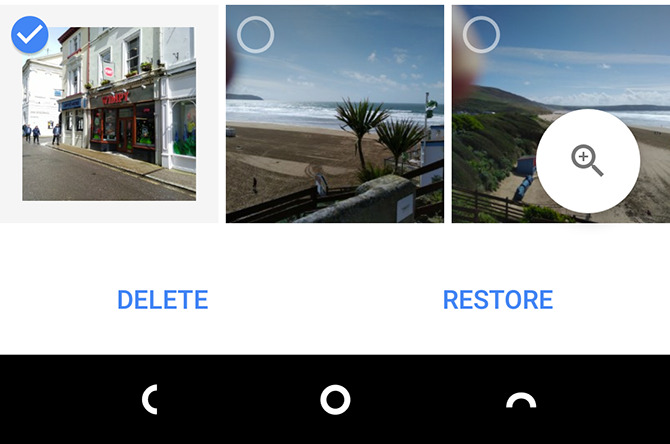
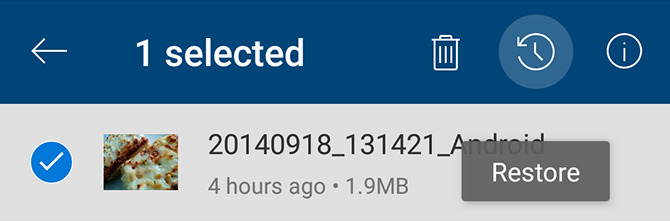
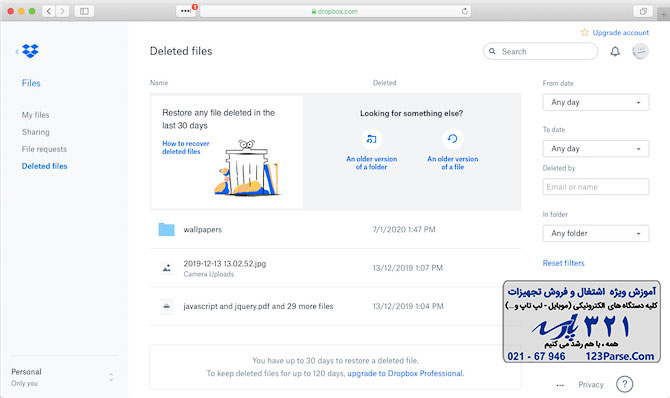

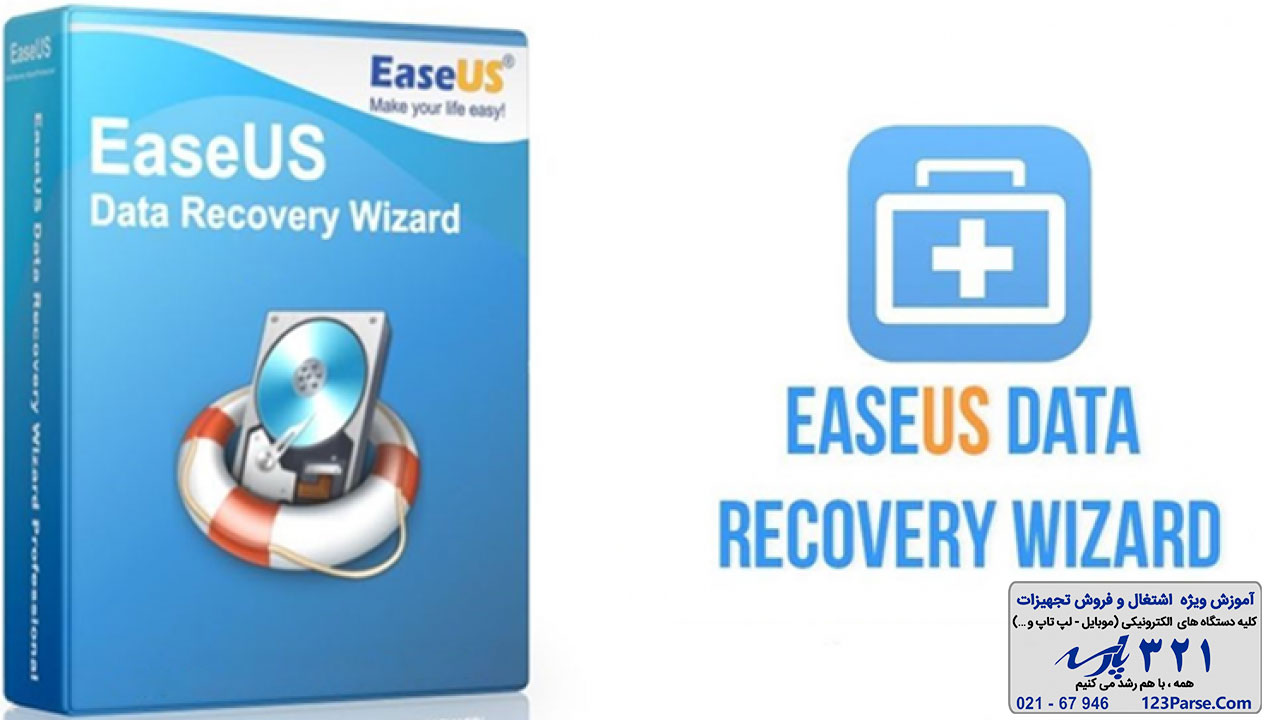
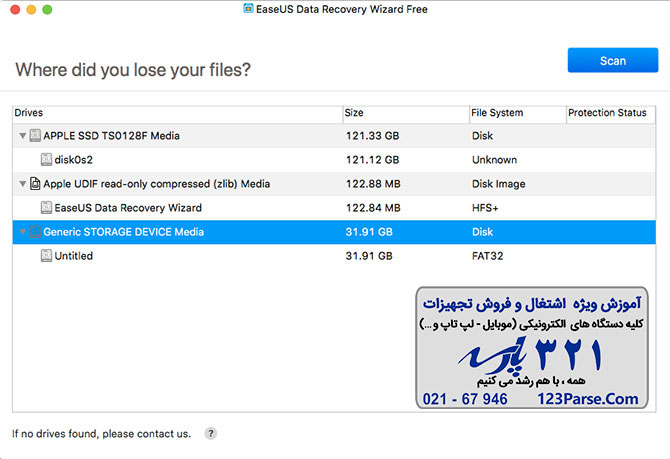
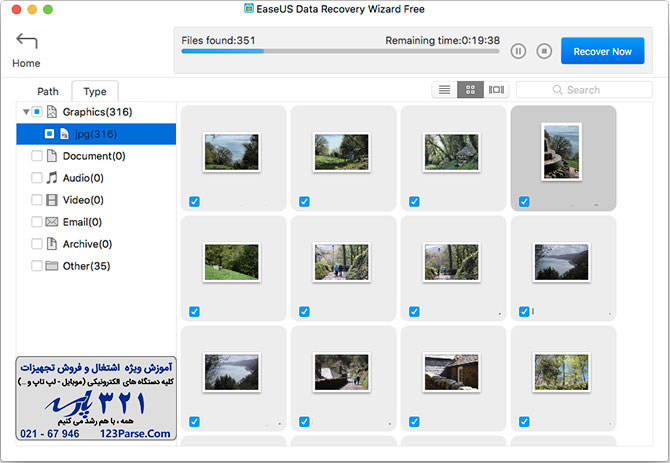
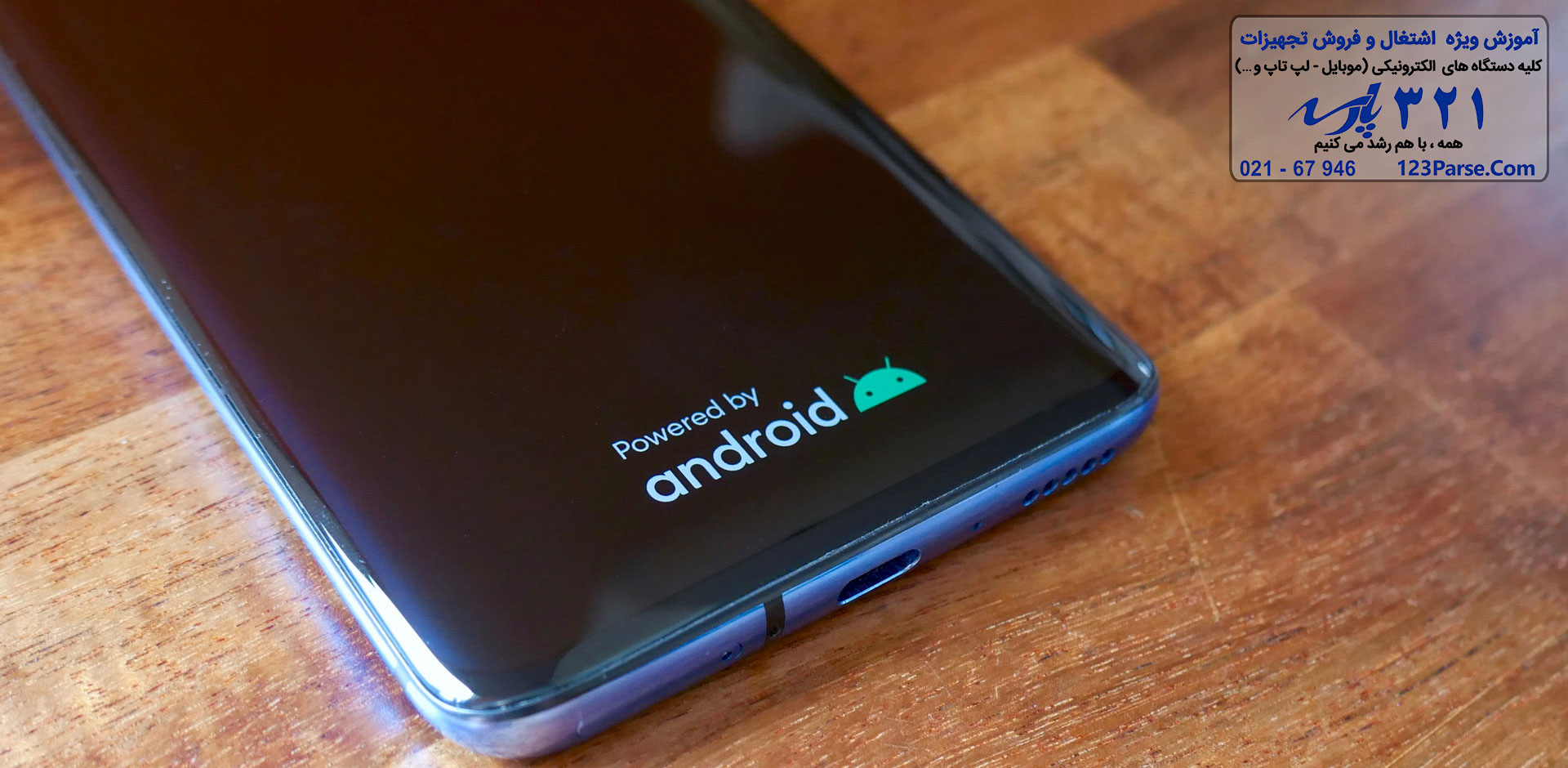

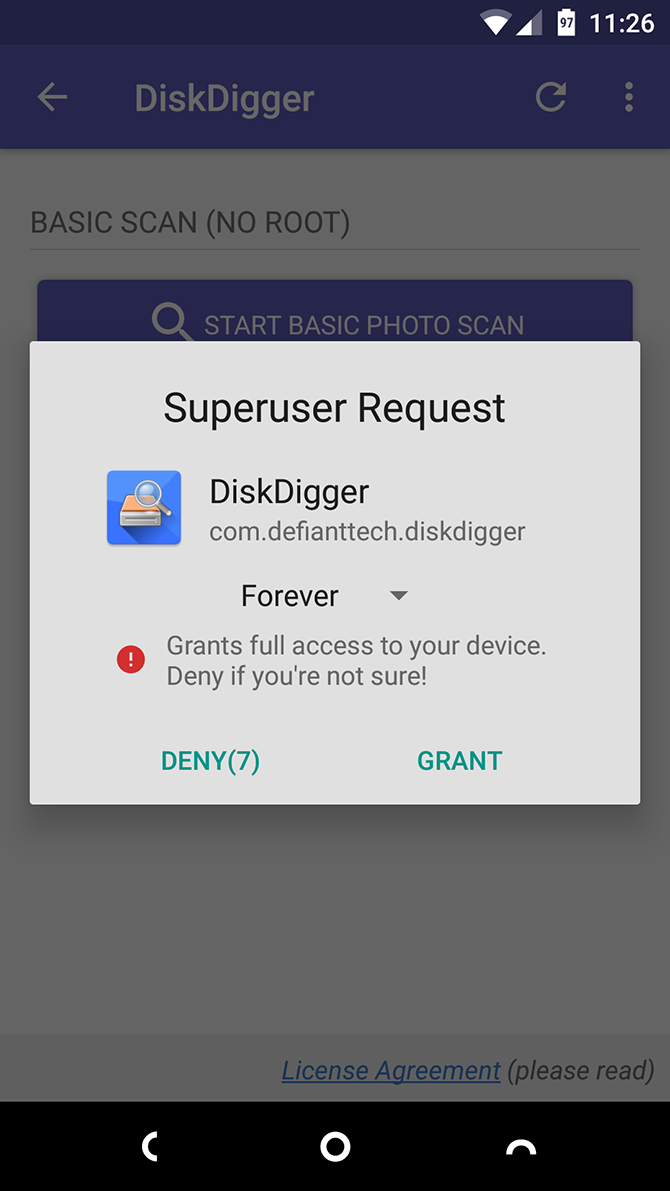
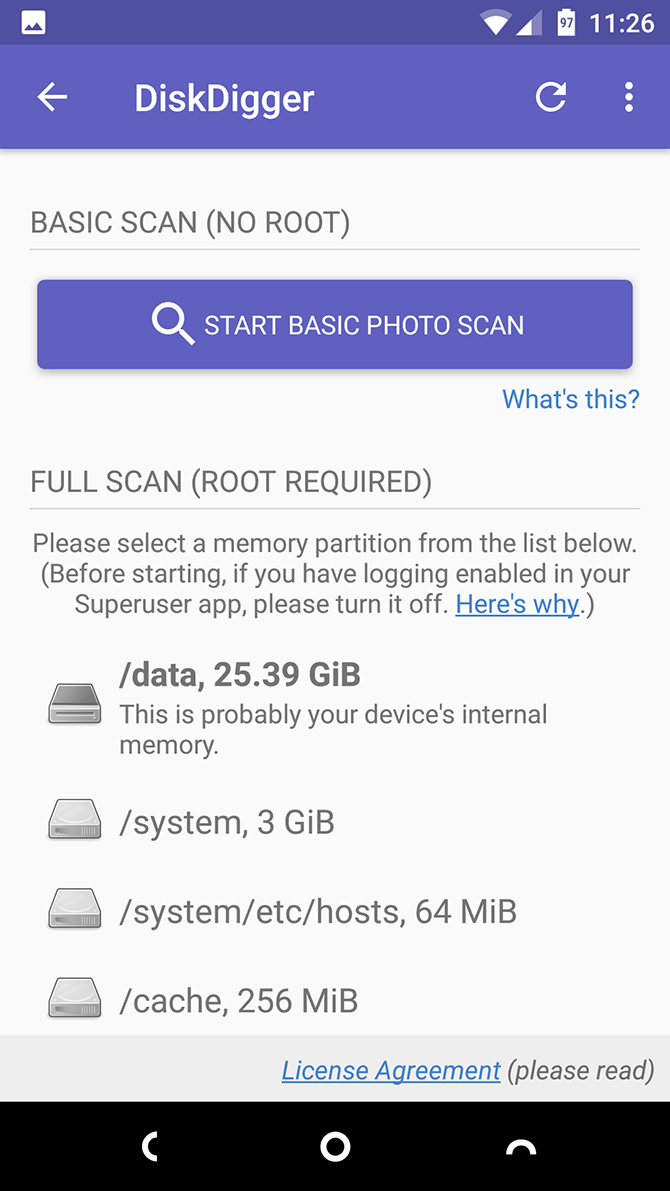
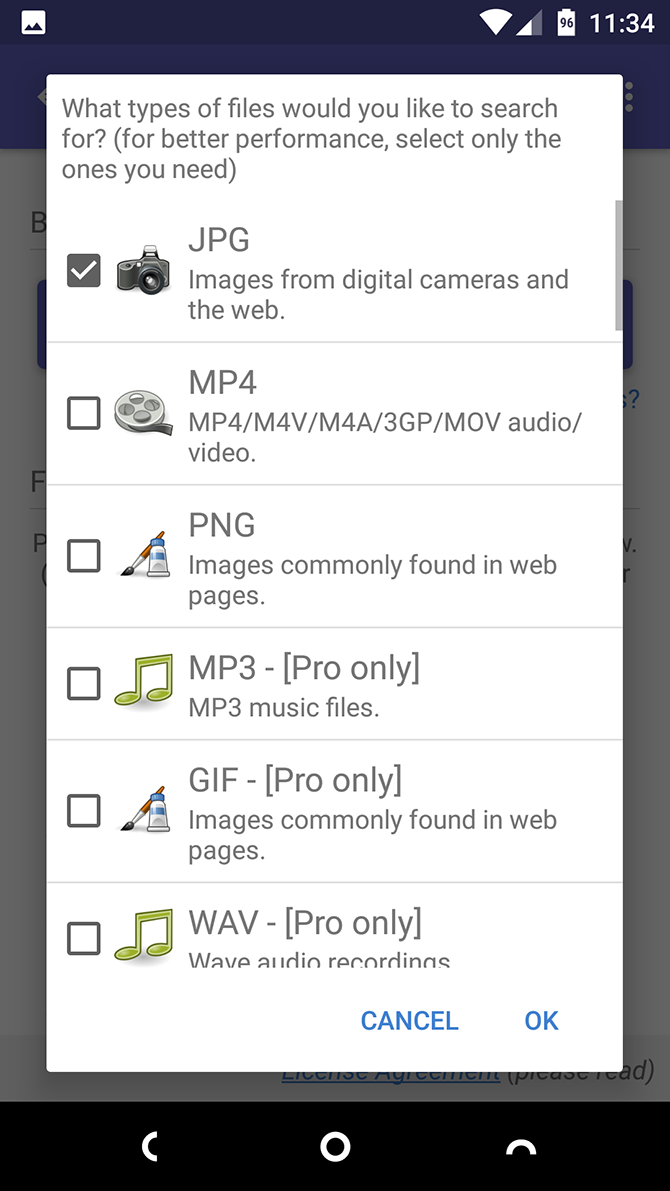
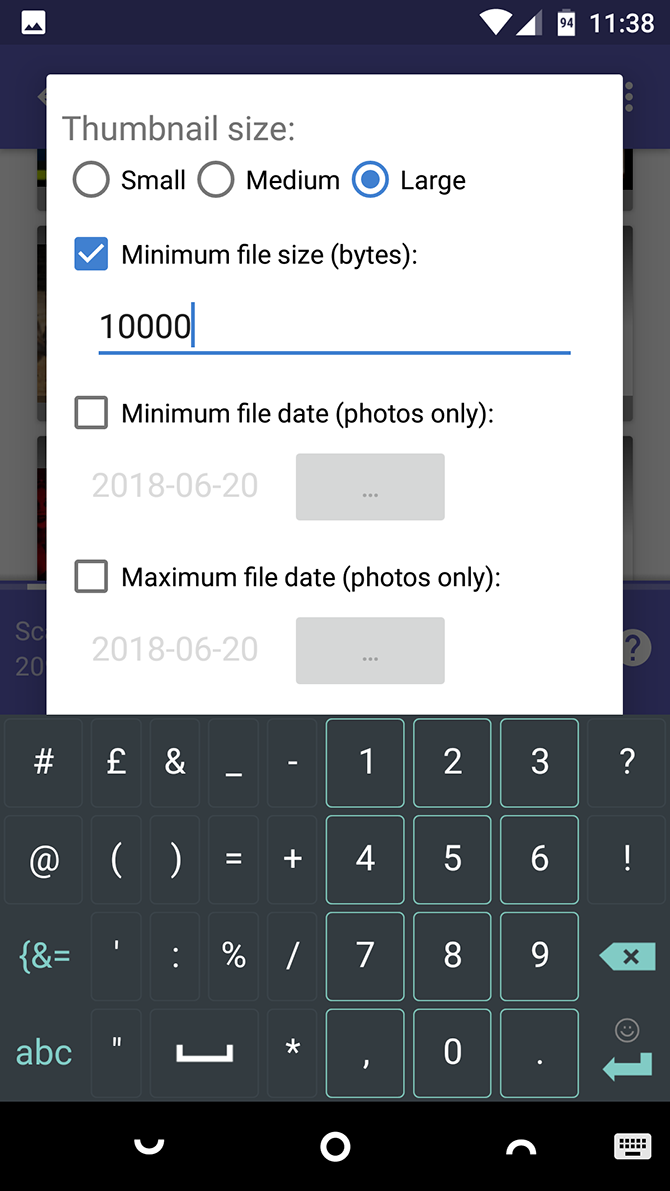
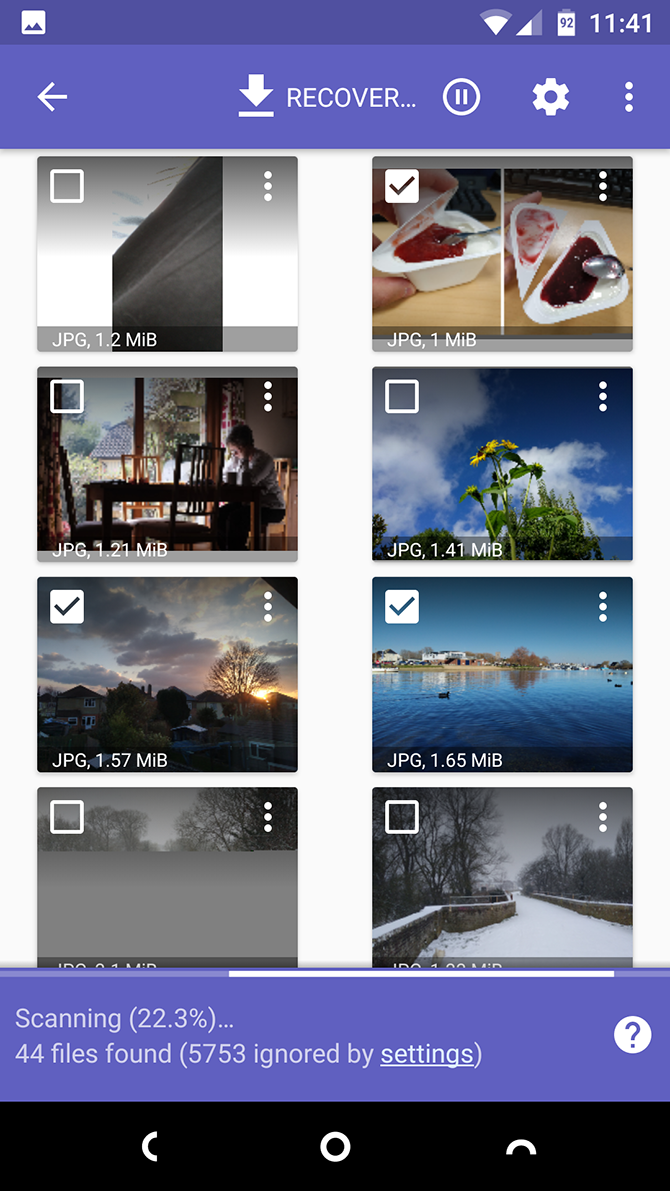

دیدگاهتان را بنویسید